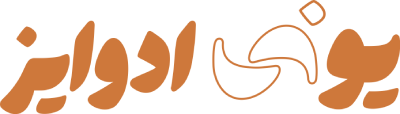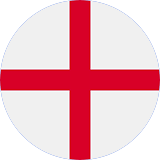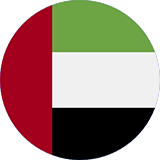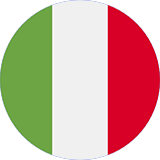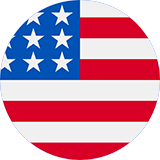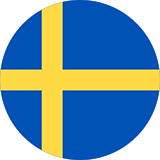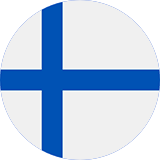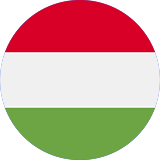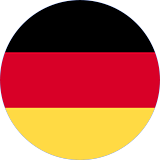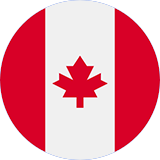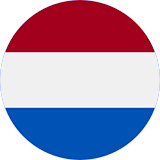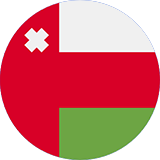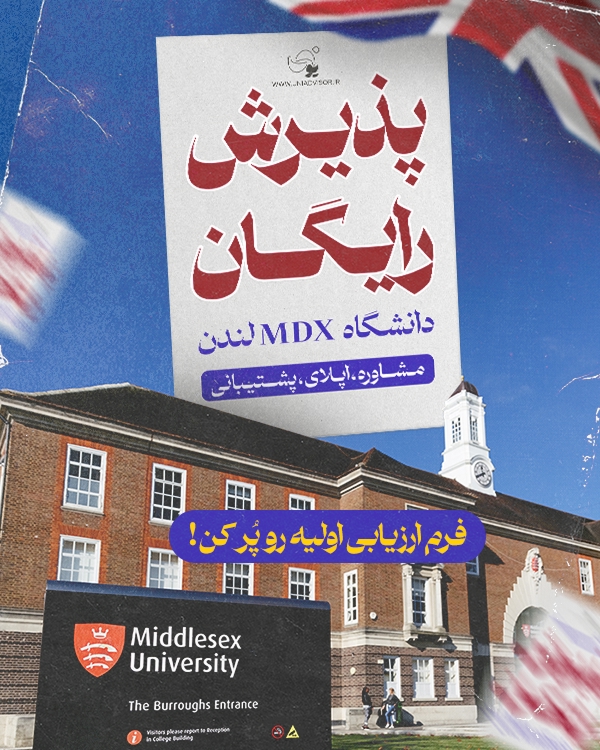در سالهای اخیر، بسیاری از کشورها برای تسهیل فرآیند ورود مسافران و دانشجویان بینالمللی، به سمت صدور ویزای الکترونیکی (eVisa) رفتهاند. این نوع ویزا جایگزین نسخههای کاغذی و سنتی شده و فرآیند ورود را سریعتر، ایمنتر و کاملاً آنلاین کرده است. اگر دانشآموز یا دانشجوی ایرانی هستید و قصد تحصیل در خارج از کشور دارید، بهویژه در انگلستان، باید بدانید که این کشور دریافت eVisa را برای همه متقاضیان الزامی کرده است. بنابراین شناخت مراحل و نحوه دریافت ای ویزا اهمیت زیادی دارد. در این مقاله، بهصورت کامل و مرحلهبهمرحله، راهنمای دریافت eVisa را بررسی میکنیم؛ از مدارک موردنیاز گرفته تا ثبتنام، تأیید نهایی و مشاهده وضعیت ویزا.
مفهوم eVisa و مزایای آن
ویزای الکترونیکی یا eVisa نوعی مجوز دیجیتالی برای ورود یا اقامت در یک کشور است که بهصورت آنلاین صادر میشود. برخلاف ویزای سنتی، در eVisa نیازی به مراجعه حضوری یا دریافت برچسب در پاسپورت نیست.
این روش چند مزیت مهم دارد:
- صرفهجویی در زمان و هزینه متقاضی
- کاهش احتمال خطا یا گمشدن مدارک
- امنیت بالاتر در احراز هویت
- دسترسی آسان به اطلاعات و وضعیت ویزا از طریق حساب کاربری
امروزه بسیاری از کشورها، از جمله انگلستان، استرالیا، کانادا و نیوزیلند از سیستم eVisa استفاده میکنند. بهعنوان مثال، انگلستان از سال ۲۰۲۴ دریافت eVisa را برای همه متقاضیان الزامی کرده تا فرآیند ورود و اقامت بینالمللی کاملاً دیجیتالی شود.
الزام دریافت eVisa برای انگلستان
دولت بریتانیا اعلام کرده که از سال ۲۰۲۴، تمام متقاضیان و دارندگان ویزای انگلستان باید از سیستم eVisa استفاده کنند. این شامل ویزاهای تحصیلی، کاری، خانوادگی و حتی اقامتهای موقت است.
بر اساس اطلاعیه رسمی GOV.UK/eVisa از این پس هیچ کارت اقامت فیزیکی (مثل BRP) صادر نمیشود و همه مجوزهای مهاجرتی بهصورت آنلاین در حساب کاربری UKVI نمایش داده میشود.
بنابراین اگر قصد تحصیل در انگلستان دارید، لازم است حتماً پیش از سفر، مراحل ثبت eVisa را انجام دهید تا هنگام ورود به کشور، وضعیت مهاجرتی شما بهدرستی در سیستم ثبت شده باشد.
مهاجرت تحصیلی آسان با یونی ادوایزر
اگر قصد تحصیل در خارج از کشور را دارید میتوانید با دریافت مشاورههای تخصصی از مشاوران باتجربه یونی ادوایزر مشیر مهاجرت خود را به درستی اننتخاب کنید.
از انتخاب کشور، شهر دانشگاه گرفته تا انتخاب بهترین مشیر مهاجرت تحصیلی براساسا شرایط شما
شرایط و مدارک لازم برای دریافت evisa
دریافت evisa معمولاً فرآیند سادهای دارد، اما نیازمند آمادهسازی چند مورد کلیدی است.
- نکته: شما زمانی میتوانید برای evisa اقدام کنید که ویزای شما توسط اداره مهاجرت تایید شده باشد.
مدارک اصلی مورد نیاز برای دریافتevisa
برای شروع، این مدارک باید در دسترس شما باشد:
- پاسپورت معتبر (با حداقل شش ماه اعتبار)
- عکس پرسنلی با پسزمینه روشن
- رسید پرداخت هزینههای ویزا
پیشنیازهای فنی برای ثبت درخواست ای ویزا
برای دریافت eVisa باید امکان استفاده از سامانههای آنلاین را داشته باشید. این موارد ضروری هستند:
- پاسپورت معتبر: اطلاعات آن باید در زمان ثبتنام وارد شود.
- ایمیل و شماره موبایل فعال: جهت دریافت کدهای تأیید و پیامهای رسمی.
- گوشی هوشمند: برای نصب اپلیکیشن رسمی که مثلا در انگلستان برنامهی UK Immigration ID Check است که در مرحله احراز هویت استفاده میشود.
نکات مهم پیش از ثبتنام برای دریافت ای ویزا
- حتماً مطمئن شوید اطلاعات پاسپورت دقیقاً با فرم ثبتنام مطابقت دارد.
- بهتر است از مرورگرهای امن مثل Chrome یا Edge برای ورود به سایت UKVI استفاده کنید.
- در صورت داشتن هرگونه تغییر در پاسپورت (مثل تمدید یا تغییر نام)، باید اطلاعات جدید را در حساب eVisa خود بهروزرسانی کنید.
راهنمای دریافت eVisa برای انگلستان
در این بخش قصد داریم راهنمای دریافت evisa برای کشور انگلستان را به صورت قدم به قدم و مرحله به مرحله برای شما توضیح دهیم.
مراحلی که باید برای دریافت ای ویزای انگلستان طی کنید
قدم اول: ساخت اکانت UKVI
قدم دوم : دانلود برنامه ‘UK Immigration ID Check’ روی تلفن هوشمند
قدم سوم: احراز هویت با استفاده از برنامه ‘UK Immigration: ID Check
قدم چهار: اتصال eVisa خود به حساب کاربری UKVI
قدم پنجم: مشاهده eVisa
مواردی که قبل از شروع باید آماده داشته باشید:
- پاسپورت
- یک آدرس ایمیل فعال و در دسترس
- تلفن همراه هوشمند جهت نصب برنامه
- دسترسی به شماره تلفن همراه
مرحله اول: ساخت اکانت UKVI
اولین قدم برای دریافت eVisa ساخت اکانت UKVI است.
ابتدا از طریق این لینک وارد سایت دسترسی به eVisa شوید. صفحه را به سمت پایین Scroll کنید و از طریق کادر سبز رنگ با عنوان “شروع ساخت اکانت UKVI” یا “Create a UKVI Account” پروسه را شروع کرده و به مرحله بعد بروید.
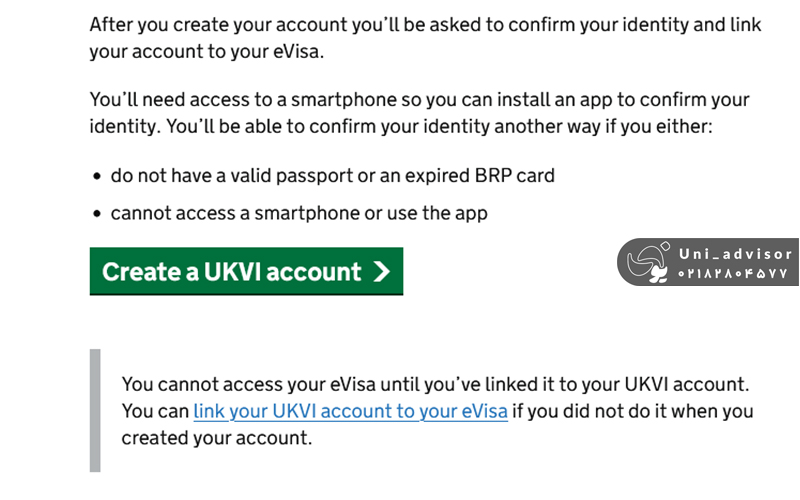
در مرحله بعدی با موارد زیر رو به رو میشوید
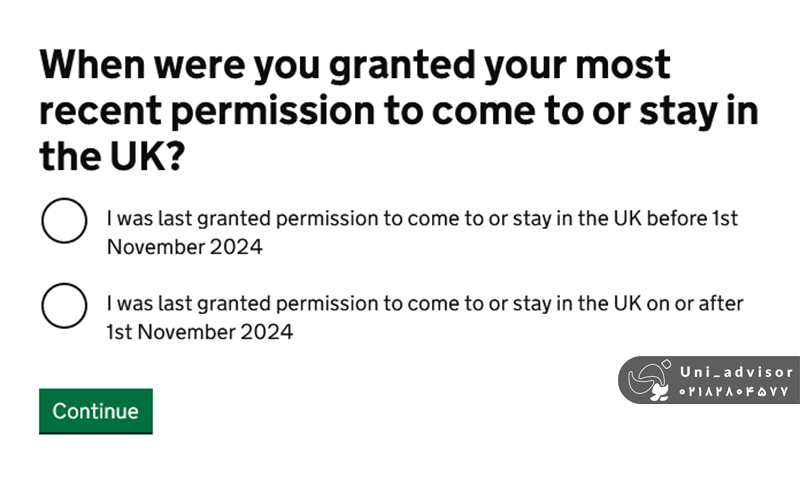
سوال: آخرین بار چه زمانی اجازه ورود یا اقامت در بریتانیا را دریافت کردید؟
گزینه ها:
- آخرین بار پیش از ۱ نوامبر ۲۰۲۴ اجازه ورود یا اقامت در بریتانیا را دریافت کردم.
- آخرین بار در ۱ نوامبر ۲۰۲۴ یا پس از آن اجازه ورود یا اقامت در بریتانیا را دریافت کردم.
که در این مرحله شما چون بعد از نوابر 2024 پذیرش خود را دریافت کرده اید گزینه دوم مناسب شماست و آن را انتخاب میکنید و گزینه Continue را زده و به مرحله بعد میروید
در مرحله بعد سوال زیر را مشاهده خواهید کرد:
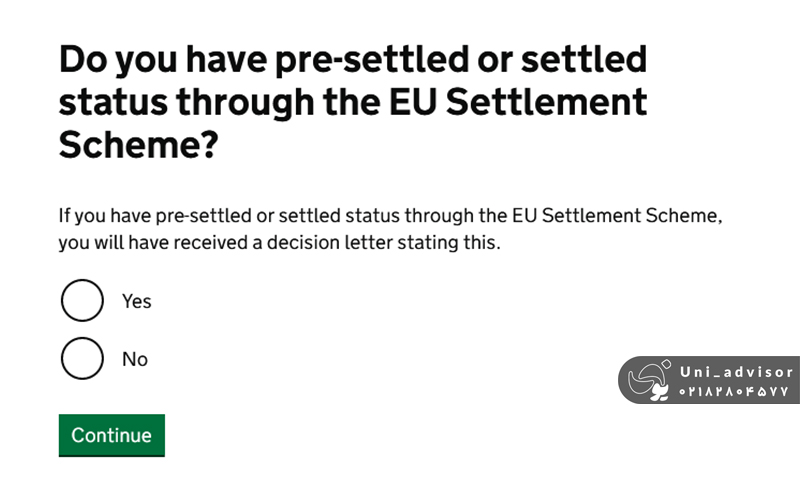
این مرحله در خصوص وضعیت اقامتی شما در اروپا است که شما گزینه No را انتخاب کرده و Continue را میزنید.
در مرحله بعدی سوال زیر را میبینید. این سوال در مورد این است که قبلا ویزای بریتانیا داشتید یا اپلیکیشنی در این خصوص پر کردید یا خیر؟
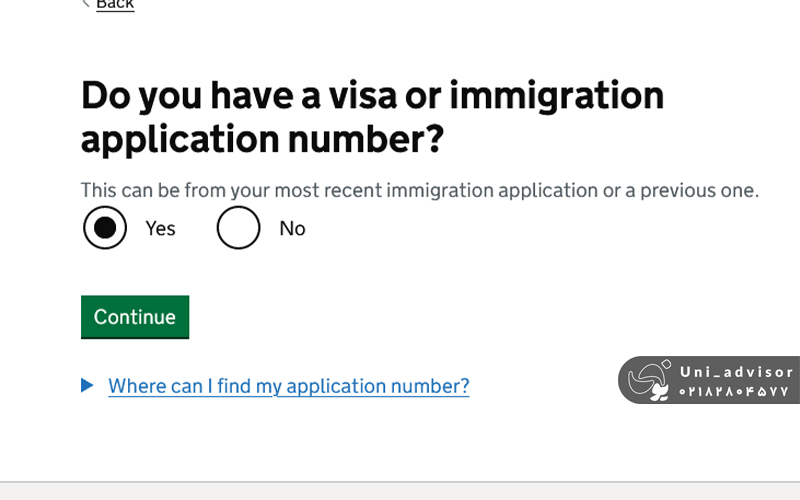
در این مرحله گزینه “بله ” را انتخاب میکنید و با زدن Continue به مرحله بعد میروید.
سپس در مرحله بعد صفحه را به پایین scroll کرده و در باکس سبز رنگ با فشردن کادر
” account an Create” به مرحله بعدی میروید
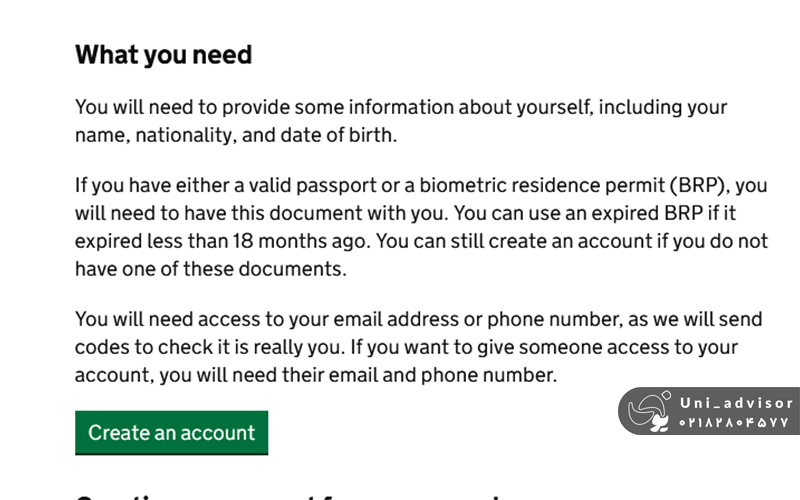
در مرحله بعدی از شما سوال پرسیده میشود که آیا برای خودتان این کار را انجام میدهید یا شخص دیگری؟ که شما گزینه Me را انتخاب کرده و گزینه Continue را میزنید.

در این مرحله نام خود را دقیقا مطابق پاسپورت در قسمت Given Name و نام خانوادگی خود را مطابق پاسپورت در قسمت Surname وارد میکنید و با فشردن Continue به مرحله بعد میروید
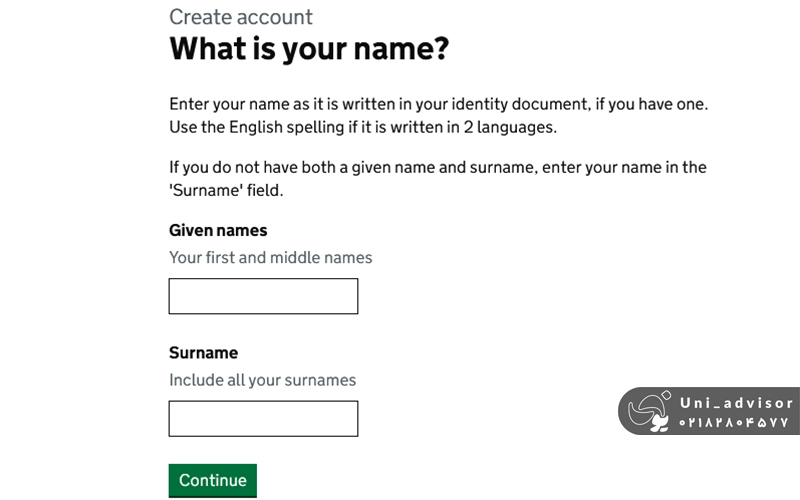
در مرحله بعدی از شما در خصوص ملیتتان سوال میپرسد
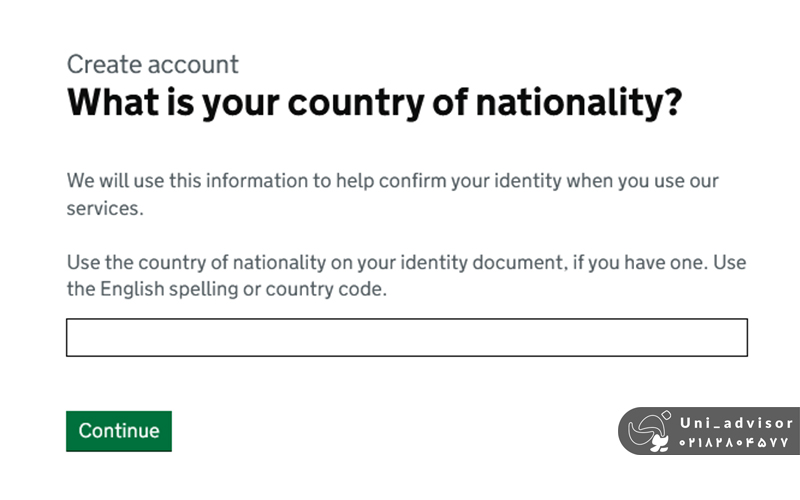
با لمس یا کلیک بر روی کادر بالا یک لیست از تمام کشورها برای شما باز میشود که مطابق پاسپورت خود ( معمولا ایرانی) ملیت خود را انتخاب میکنید و با انتخاب Continue به مرحله بعد میروید.
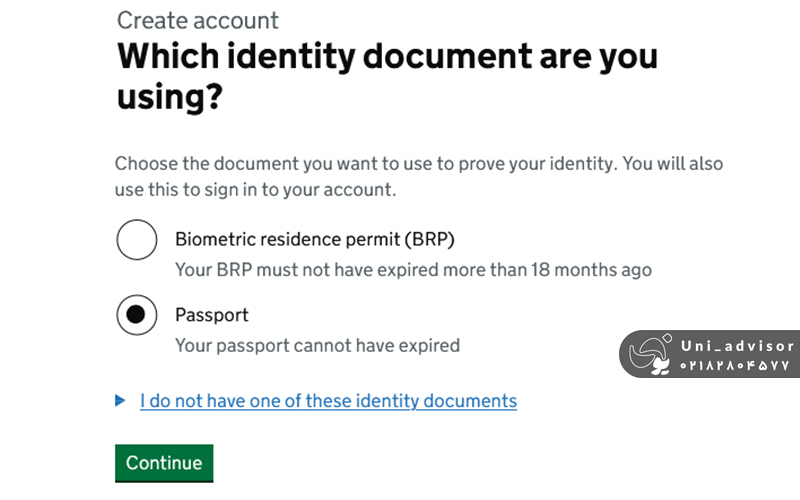
در مرحله بعدی از شما پرسیده میشود که با استفاده از چه مدرک هویتی میخواهید پروسه را ادامه دهید که در این قسمت شما گزینه Passport را انتخاب میکنید.
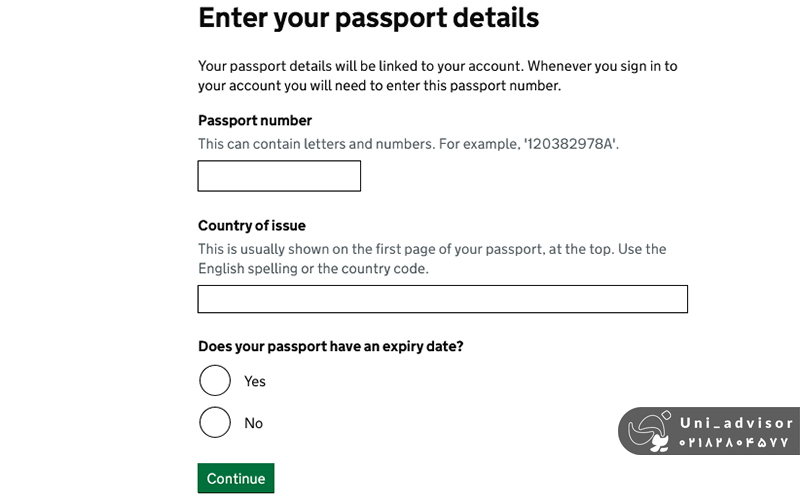
در مرحله بعدی اطلاعات پاسپورت خود را دقیقا مطابق پاسپورت وارد کنید. در کادر اول شما پاسپورت و در کادر دوم محل صدور پاسپورت خود را وارد کنید:
با لمس یا کلیک بر روی کادر دوم لیست کشورها ظاهر میشود و محل صدور پاسپورت خود را در این قسمت وارد کنید (ایران یا هر کشور دیگری)
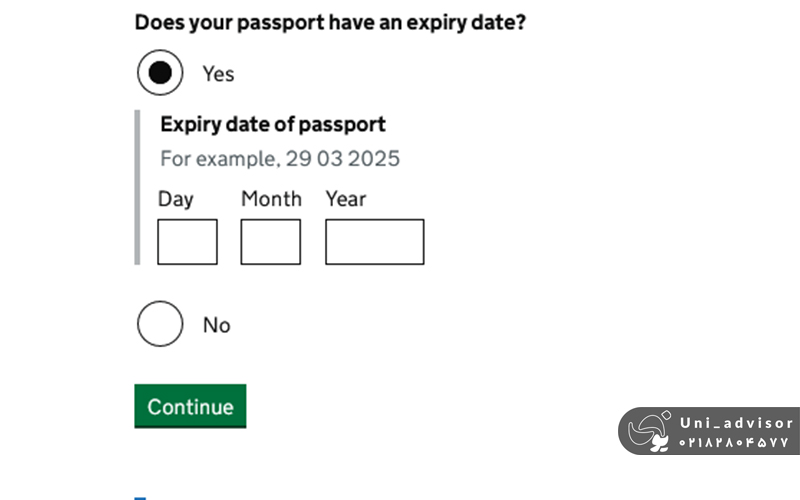
سپس برای شما قسمتی باز میشود ( مطابق تصویر زیر) تا تاریخ انقضای پاسپورت خود را وارد کنید. این تاریخ را دقیقا مطابق پاسپورت در این قسمت وارد کنید سپس کادر Continue را بزنید و وارد مرحله بعد شوید:
و در قسمت سوم سوال پرسیده شده که” آیا پاسپورت شما تاریخ انقضا دارد ؟” گزینه بله را انتخاب میکنید.
در مرحله بعدی مطابق تصویر زیر از شما تاریخ تولدتان به میلادی را میخواهد که مطابق پاسپورت خود روز، ماه و سال را وارد کنید و سپس گزینه Continue را بزنید و به مرحله بعد بروید.
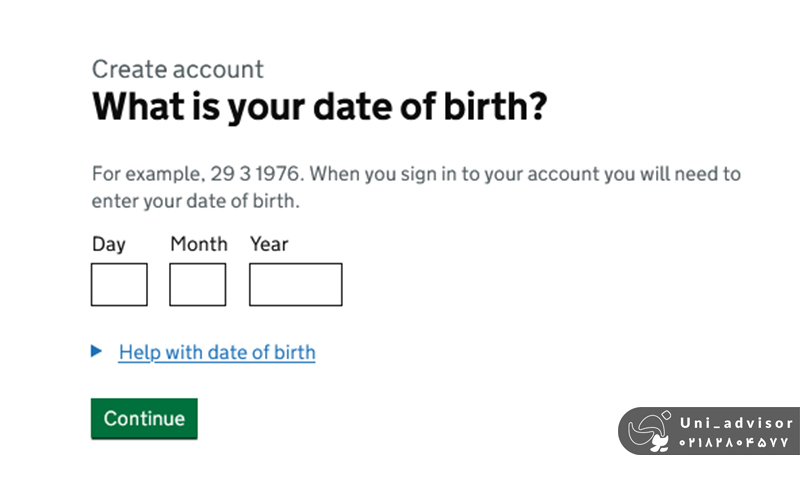
در مرحله بعدی از شما یک آدرس ایمیل خواسته میشود که در این بخش آدرس ایمیل فعال و در دسترس خود را وارد میکنید:
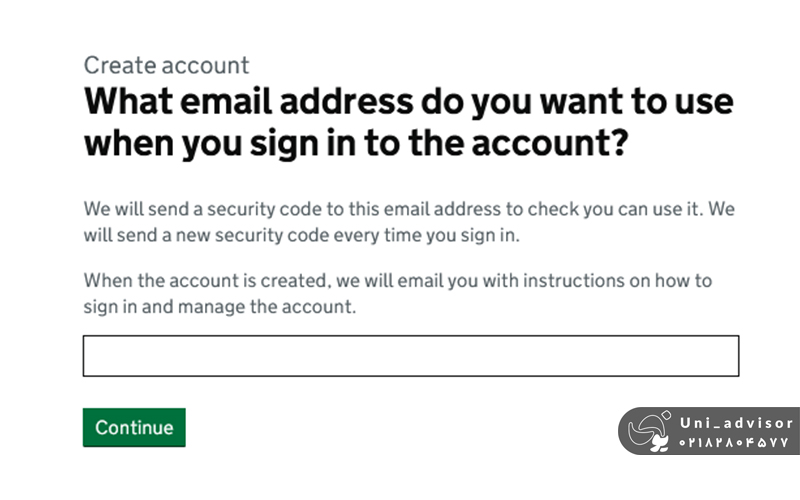
در مرحله بعدی یک کد تایید به آدرس ایمیلتان ارسال میشود که با وارد کردن کد در کادر سفید رنگ مطابق تصویر زیر ایمیل خود را تایید میکنید و با زدن گزینه Continue به مرحله بعد میروید.
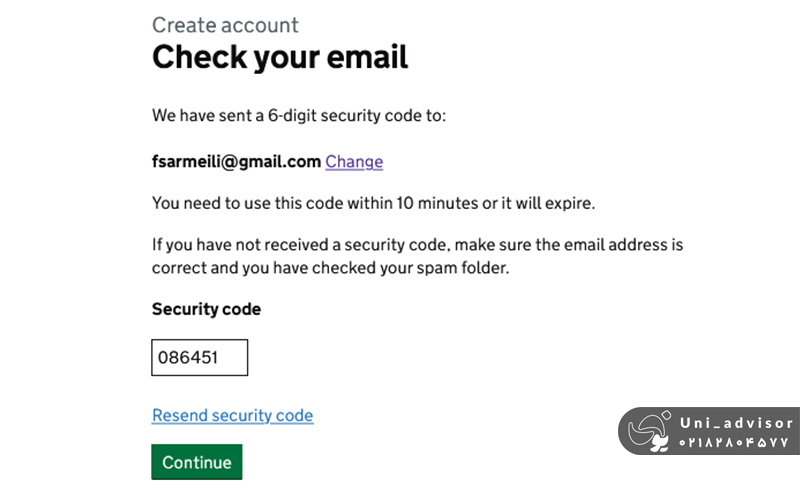
در مرحله بعدی از شما شماره تماس خواسته میشود که با کد 0098 شماره تماس خود را وارد میکنید و با زدن گزینه Continue به مرحله بعد میروید.
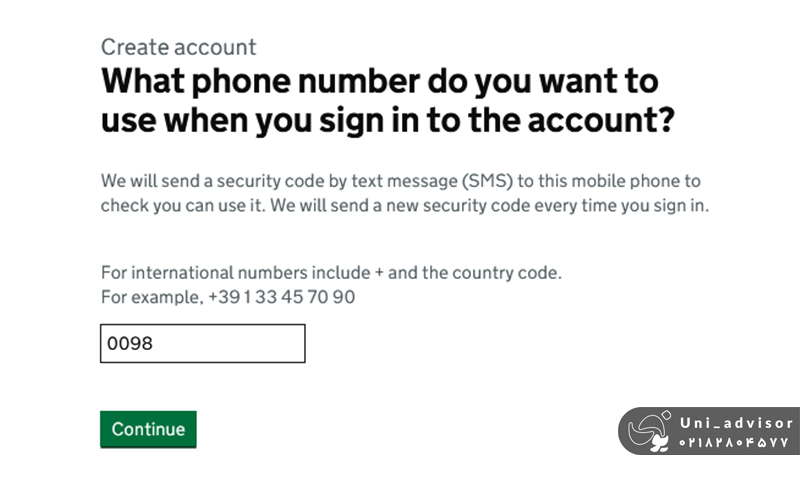
در مرحله بعدی دقیقا مثل مرحله ایمیل از شما یک کد امنیتی که بر روی شماره تماستان ارسال میشود، خواسته میشود.
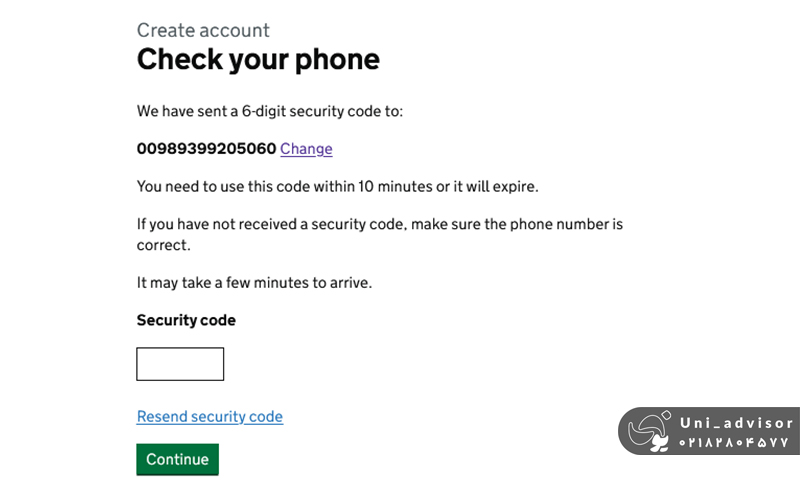
چنانچه در این مرحله کدی روی خط موبایل خود دریافت نکردید بر روی گزینه ی “My code has not arrived ” کلیک کنید و در مرحله بعدی که در تصویر زیر مشاهده میکنید، به قسمت:
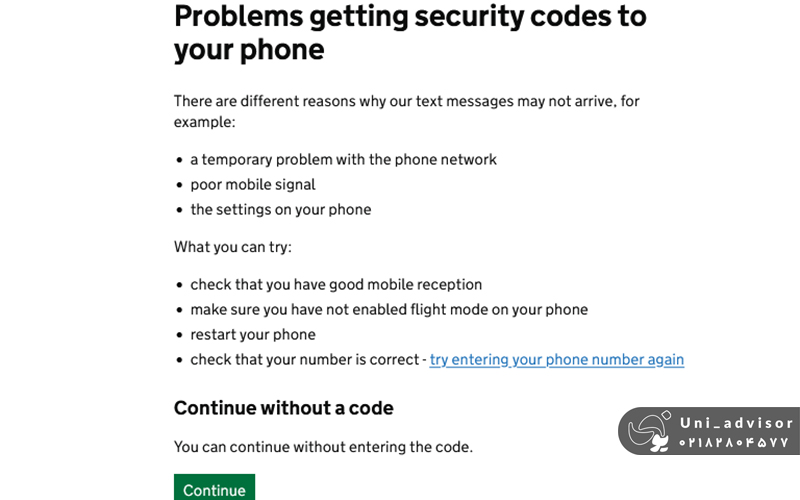
“Continue without entering a code” بروید و کادر سبز رنگ Continue را انتخاب کنید و به مرحله بعدی بروید
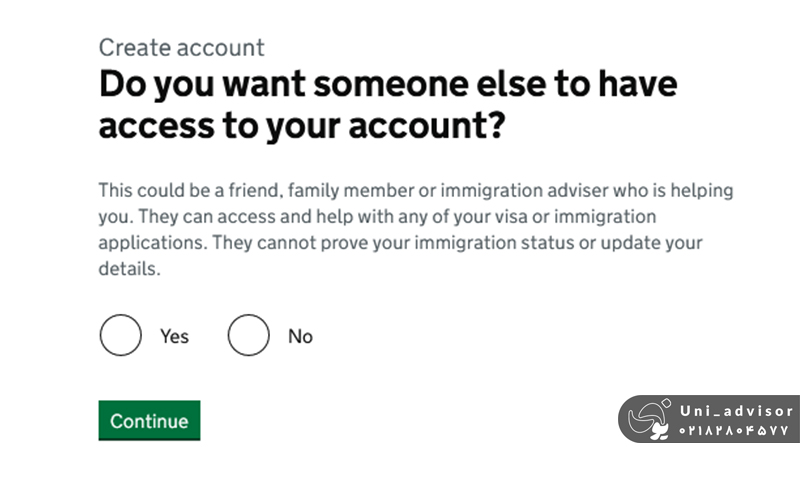
در مرحله بعدی از شما پرسیده میشود که آیا مایل هستید دسترسی اکانت خود را به شخص دیگری بدهید که شما گزینه No را انتخاب میکنید و به مرحله بعد میروید. اگر گزینه Yes را انتخاب کنید میبایست ایمیل و نام و نام خانوادگی فرد مورد نظر را نیز وارد نمایید.
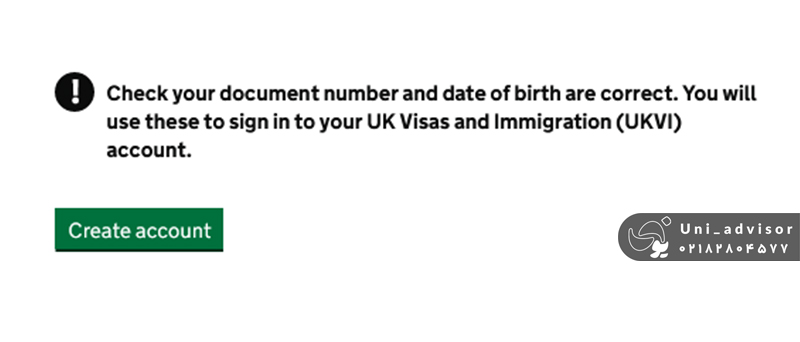
در مرحله بعدی که مرحله آخر میباشد، یک چک لیست کامل از پاسخ ها و اطلاعاتی که وارد کردید به شما نشان داده میشود. پس از بررسی دقیق اطلاعات و اطمینان از صحت آنها، باکس سبز رنگ Create Account را انتخاب کنید. (در تصویر زیر نشان داده شده است). اگر اطلاعاتی نیاز به اصلاح داشت بر روی گزینه Change کلیک کنید و آن را اصلاح کنید.
پس از طی کردن این مراحل یک ایمیل تایید از UKVI دریافت خواهید کرد که تایید ساخت اکانت شما را نشان میدهد.
در مرحله بعد مطابق تصویر زیر باید وارد اکانت UKVI خود شوید. بنابراین با کلیک بر روی کادر سبز رنگ یعنی Sign in to continue وارد مرحله بعدی شوید:
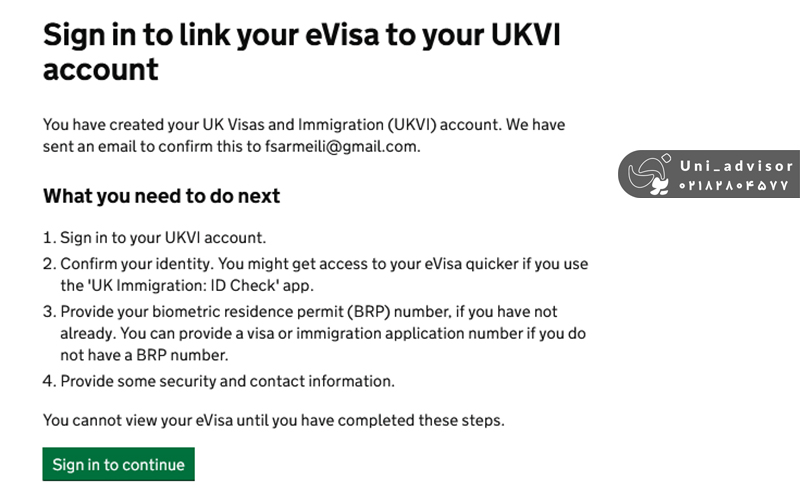
در این مرحله از راهنمای دریافت evisa انگلستان شما نیاز به اطلاعات زیر دارید:
- شماره پاسپورت (که با آن اکانت خود را ساختید)
- تاریخ تولد به میلادی
- دسترسی به ایمیلی که با آن اکانت خود را ساختید
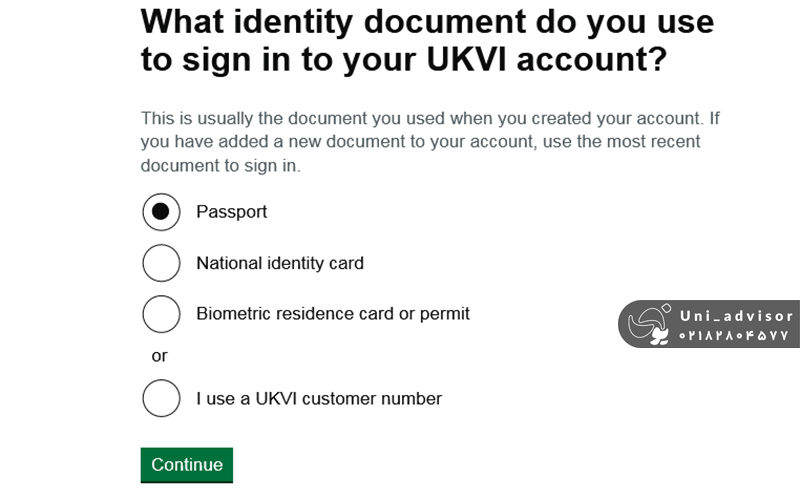
ابتدا در این مرحله همانطور که در تصویر مشاهده میکنید از شما پرسیده میشود که با کدام مدرک هویتی اکانت ساختهاید که شما گزینه پاسپورت را انتخاب میکنید و بر روی Continue کلیک میکنید و به مرحله بعدی میروید:
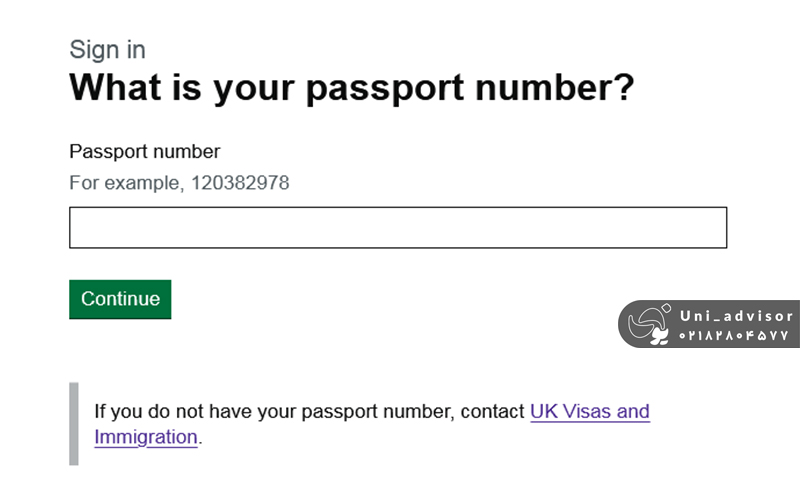
در مرحله بعدی از شما شماره پاسپورت میخواهد که در کادر سفید رنگ شماره پاسپورت خود را وارد میکنید و با کلیک بر روی کادر Continue به مرحله بعد میروید:
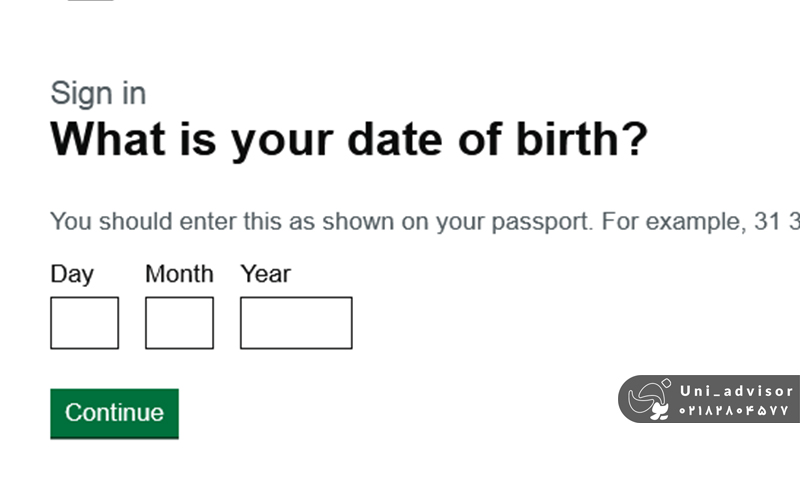
در مرحله بعدی از شما تاریخ تولدتان به میلادی خواسته میشود که مطابق پاسپورت، روز، ماه و سال را وارد میکنید. با کلیک بر Continue به مرحله بعد میروید ( در تصویر زیر نشان داده شده است)
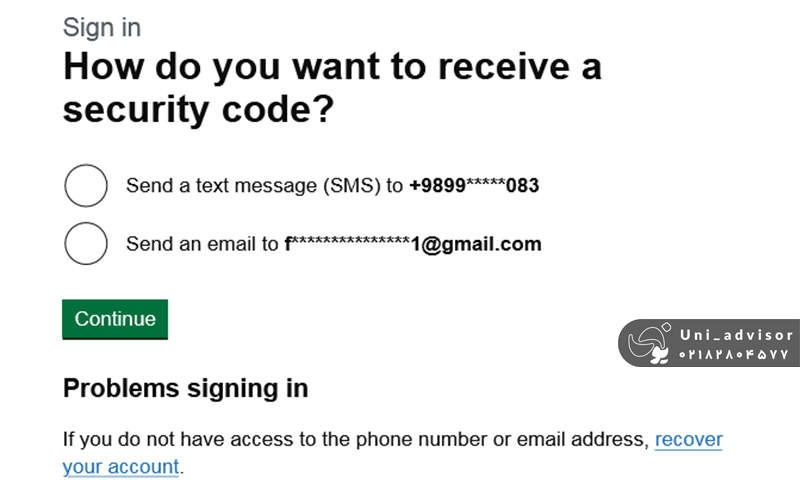
در این مرحله از شما پرسیده میشود که ترجیح میدهید کد تاییدیه به شماره تماس شما ارسال شود یا ایمیل. لطفا گزینه دوم یعنی ایمیل را انتخاب کنید چرا که سریعتر و راحت است. سپس بر روی Continue کیکی کنید و به مرحله بعد بروید:
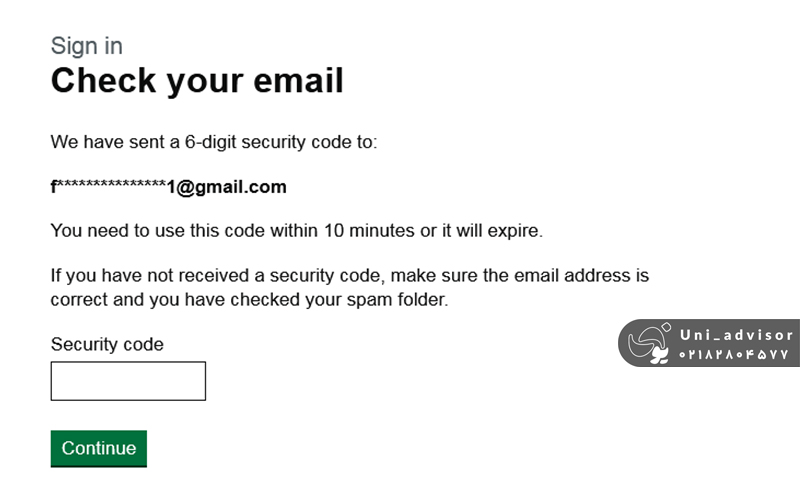
در این مرحله کد تاییدیه به ایمیل شما ارسال میشود. لطفا کد را در کادر سفید رنگ وارد کرده و گزینه Continue را بزنید.
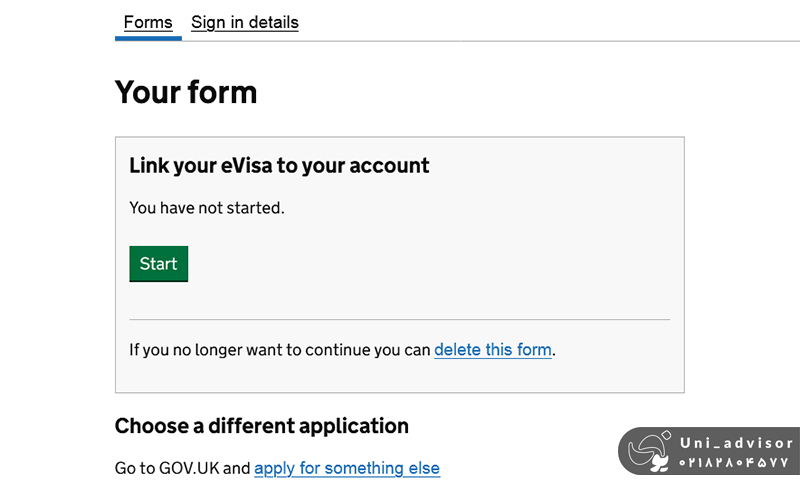
در مرحله بعدی وارد صفحهی link your eVisa to your account میشودید. بر روی کادر سبز رنگ که Start را نشان میدهد کلیک کنید تا پروسه آغاز شود.
با شروع پروسه لیست زیر را مشاهده میکنید که اولین قدم احراز هویت است.
برای احراز هویت بر روی گزینه Confirm your identity کلیک کنید.
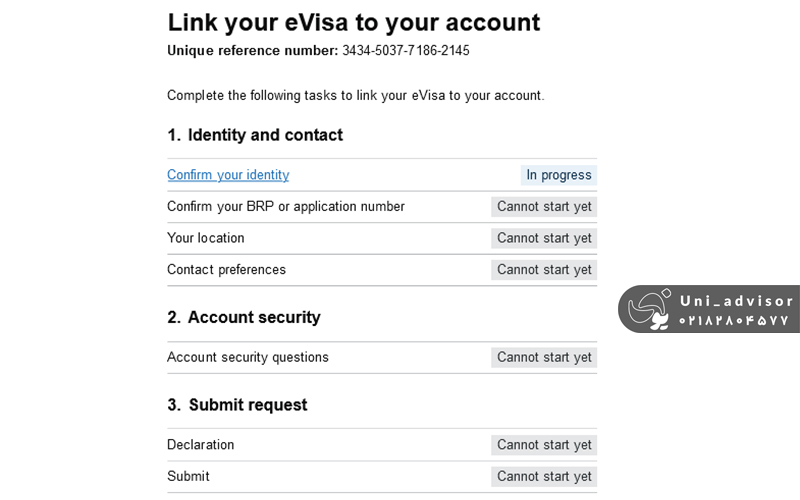
سپس از شما پرسیده میشود که آیا پاسپورت شما دارای چیپ هست یا خیر که شما گزینه yes را انتخاب میکنید و با کلیک بر Continue وارد مرحله بعد میشوید:
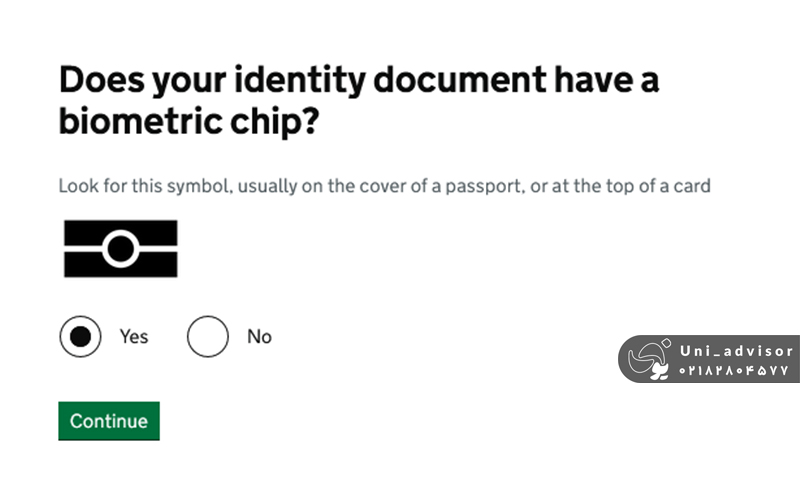
در مرحله بعدی مطابق تصویر از شما پرسیده میشود که به دستگاه تلفن همراه هوشمند مناسب دسترسی دارید یا خیر؟ توجه داشته باشید که در این مرحله باید به یک تلفن هوشمند دسترسی داشته باشید. ( آیفون 7 به بالا یا اندروید با قابلیت اسکن). در صورت اطمینان از این مسئله گزینه yes را انتخاب کرده و بر روی Continue کلیک کنید
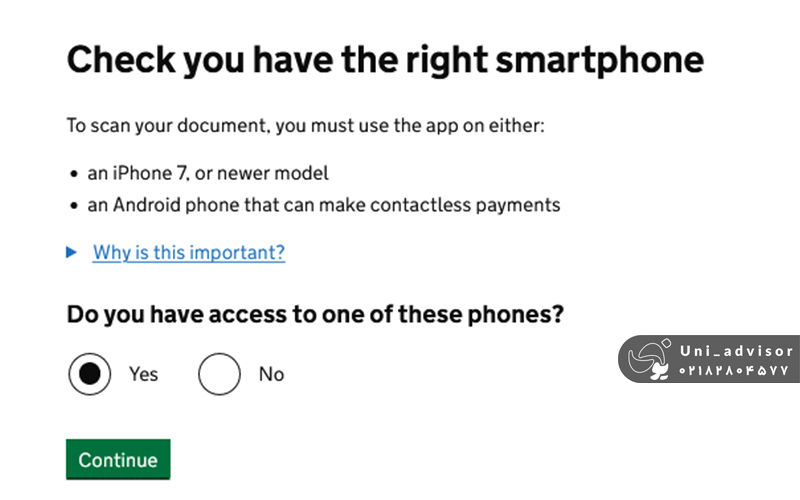
قدم دوم : دانلود برنامه ‘UK Immigration ID Check’ روی تلفن هوشمند
در این مرحله باید اپلیکیشن UK Immigration ID Check’ را بر روی تلفن همراه خود نصب کنید. هم میتوانید اسم اپلیکیشن را در App Store یا Google Play سرچ کنید هم میتوانید QR کدی که بعد اتمام مرحله قبلی بر روی صفحه ظاهر میشود را با دوربین موبایل خود اسکن کنید .
لوگوی اپلیکیشن را در این قسمت میتوانید مشاهد کنید :

پس از نصب برنامه و باز کردن برنامه با صفحه زیر مواجه میشوید. گزینه Continue را بزنید و وارد مرحله بعد شوید:
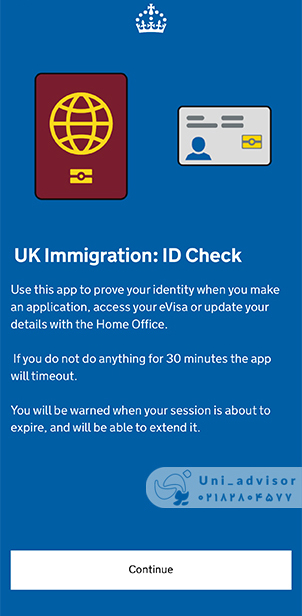
قدم سوم: احراز هویت با استفاده از برنامه ‘UK Immigration: ID Check
در مرحله بعدی میبایست هویت خود را تایید کنید تا اپلیکیشن به وبسایت وصل شود و بعد از طی کردن مراحل در اپلیکیشن بتوانید ادامه مراحل را از روی وبسایت تکمیل کنید. بنابراین برای شما یک کد تایید روی خط تلفن یا ایمیل شما ارسال میشود.
لطفا در این مرحله گزینه ایمیل را انتخاب کنید.
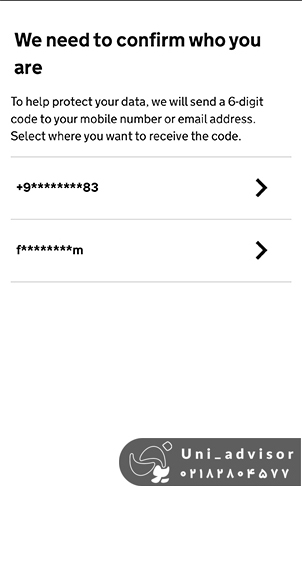
پس از انتخاب ایمیل یک کد 6 رقمی به آدرس ایمیل شما ارسال میشود که آن را در کادر سفید رنگ وارد میکنید و به مرحله بعد میروید.
در مرحله بعدی نیز Cookies و Privacy را قبول میکنید:
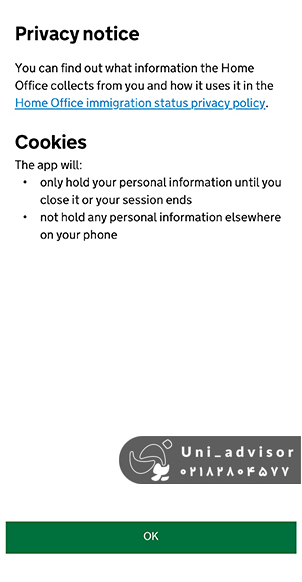
در مرحله بعدی قدمهای پیش روی شما و مواردی که نیاز به انجام دارید را به شما نشان میدهد با Scroll کردن صفحه به چپ میتوانید مراحل را مشاهده کنید که به شرح زیر است:

پس از مشاهده همه مراحل گزینه Start را لمس کنید تا پروسه آغاز شود.
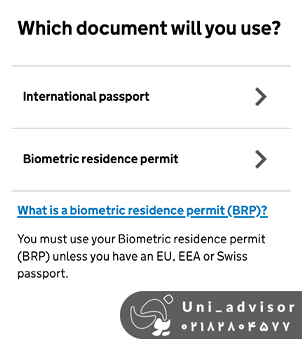
همانطور که توضیح داده شده در مرحله اول نوع مدرک هویتی خود را که برای شما پاسپورت است انتخاب میکنید:
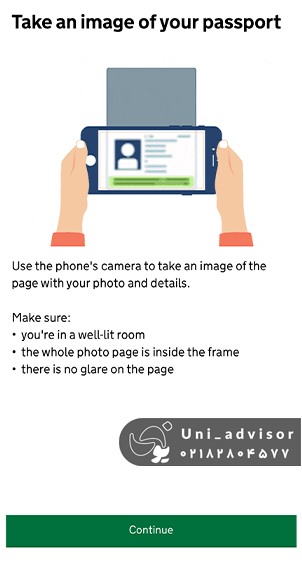
سپس دستور العمل عکس گرفتن از پاسپورت نمایش داده میشود. گوشی خود را به صورت افقی میچرخوانید و کادر صفحهی اول پاسپورت خود را دقیقا در کادر مشخص شده در اپلیکیشن قرار میدهید و تایید میکنید.
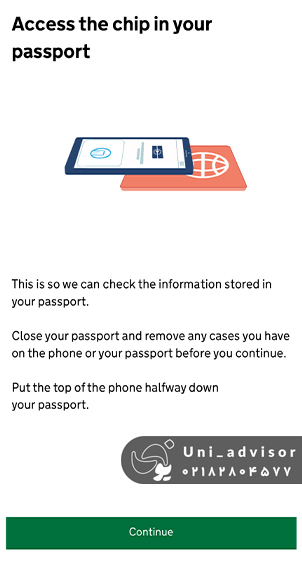
در مرحله بعدی میبایست چیپ پاسپورت خود را با دستورالعمل زیر تایید کنید. در این قسمت گزینه Continue را لمس کنید تا مرحله شروع شود:
برای این کار ابتدا گوشی خود را از کیس خارج کنید. سپس پاسپورت خود را پشت گوشی قرار دهید و منتظر بمانید تا دستگاه چیپ پاسپورت شما را شناسایی کند . اگر نتیجه موفقیت آمیز نبود و دستگاه قادر به شناسایی چیپ پاسپورت شما نبود لطفا پاسپورت خود را باز کنید و گوشی را روی صفحه اول آن قرار دهید . در صورت شناسایی تایید آن بر روی صفحه ظاهر میشود.
مرحله بعد گرفتن عکس از چهره ی خود است .
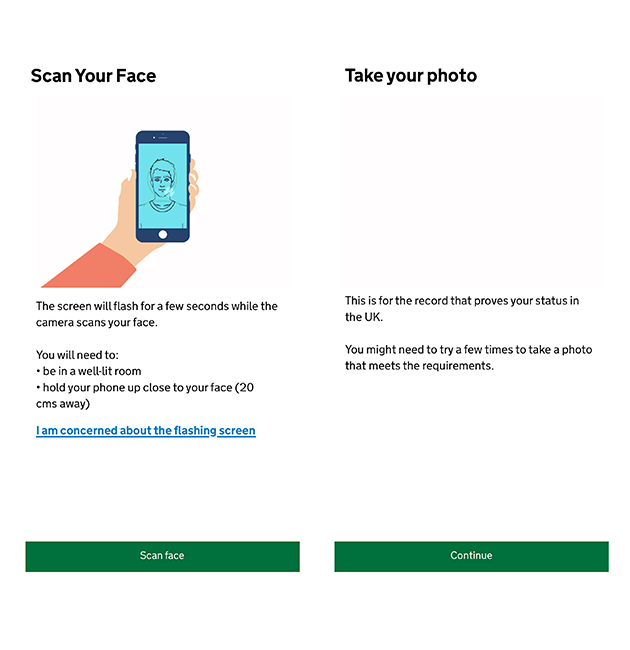
بعد از لمس گزینه Continue کادری دایره شکل ظاهر میشود تا صورت خود را اسکن کنید. لطفا صورت خود را به گوشی نزدیک کنید جوری که گردی صورت با گردی کادر منطبق شود و سپس تایید کنید و به مرحله ی بعد بروید.
در مرحله بعدی خلاصهای از اطلاعات شما مطابق پاسپورت بر روی صفحه ظاهر میشود، مطابق تصویر زیر. پس از بررسی اطلاعات گزینه Submit information را لمس کنید و اطلاعات خود را سابمیت یا تایید کنید.
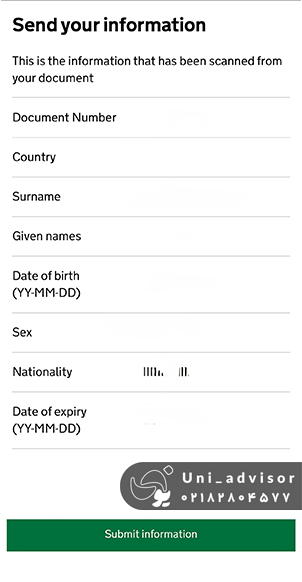
پس از تایید، مجدد باید به اکانت UKVI خود برگردید تا ادامه مسیر را طی کنید. در این مرحله میتوانید Continue را لمس کنید مطابق تصویر زیر و یا به سایت UKVI بازگردید و مجدد Sign in کنید.

قدم چهار: اتصال eVisa خود به حساب کاربری UKVI
مجددا مراحل ورود را طی کنید:
- پاسپورت را به عنوان مدرک هویتی انتحاب کنید
- شماره پاسپورت خود را وارد کرده و Continue را بزنید.
- تاریخ تولد خود را وارد کنید و Continue را انتخاب کنید
از طریق ایمیل خود کد تاییدیه 6 رقمی دریافت میکنید، آن را وارد کرده و Continue را انتخاب کنید و وارد اکانت خود شوید.
پس از ورود به اکانت خود با صفحهی زیر رو به رو میشوید. از داخل کادر سفید رنگ بر روی باکس سبز یعنی Continue کلیک کنید:
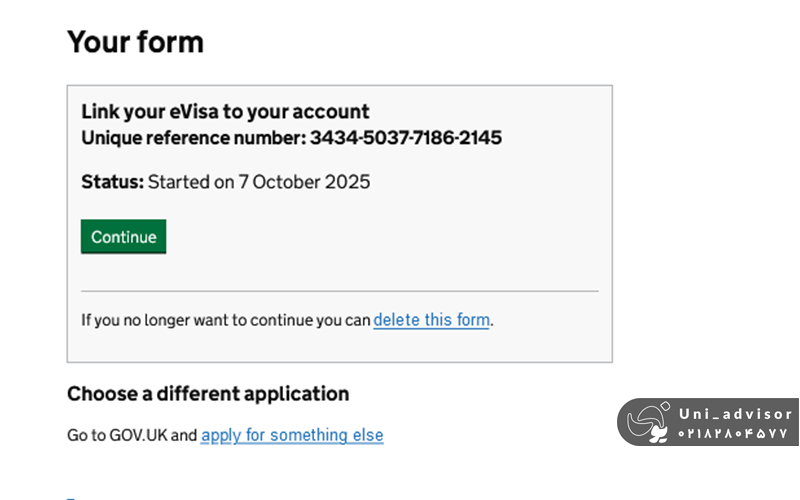
در مرحله ی بعدی مطابق تصویر زیر گزینه Confirm your identity باید به حالت Completed تغییر کرده باشد. اگر همچنان روی حالت In progress بود روی گزینه کلیک کنید و سپس Continue را بزنید تا به حالت Completed تغییر کند. در هر مرحله با کامل کردن اطلاعات این پروسه طی میشود و مرحله بعدی برای شما باز میشود تا اطلاعات آن را تکمیل کنید.
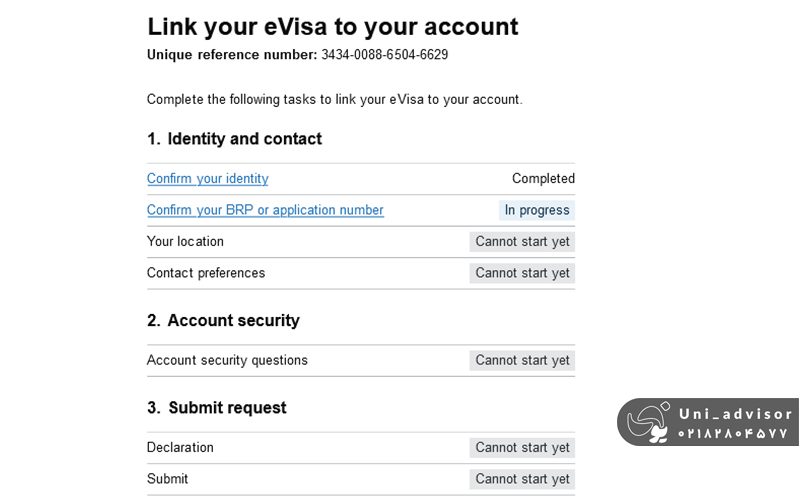
در مرحله بعدی برو روی گزینهی Confirm your application number کلیک کنید. سوال اول مطابق تصویر زیر از شما پرسیده میشود که آیا BRP دارید یا خیر که شما گزینهیNo را انتخاب میکنید.
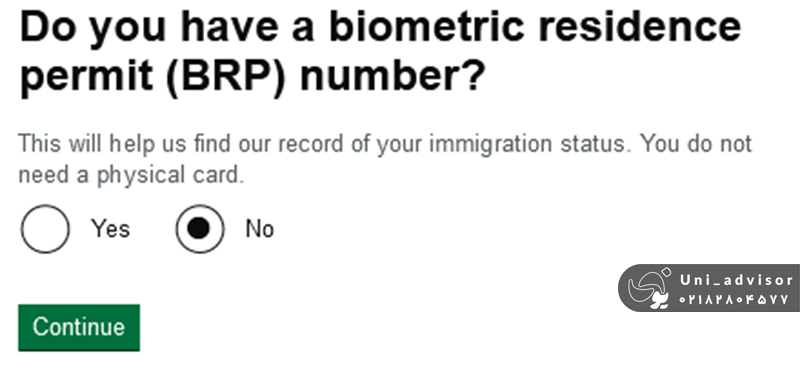
سپس در سوال بعدی از شما پرسیده میشود که آیا Application number دارید یا خیر و شما گزینه ی Yes را انتخاب میکنید:
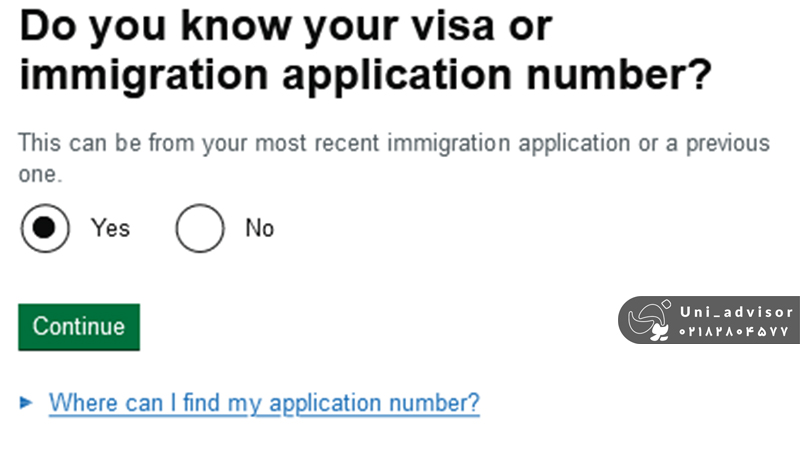
در مرحله ی بعدی اپلیکیشن نامبر خود را که با کد GWF شروع میشود وارد کرده و تایید میکنید.
مرحله بعدی در خصوص Location شما سوال پرسیده میشود که در جواب به سوال Are you in UK now گزینهی: No, I am outside the UK را انتخاب میکنید و در صفحه ی بعدی Continue را میزنید و این مرحله نیز به Completed تغییر میبابد.
گزینهی بعدی در خصوص راه ارتباطی شما با UKVI میباشد.
روی گزینهی «Contact preferences» کلیک کنید تا روش موردنظرتان برای تماس را تأیید کنید.
میتوانید یک آدرس ایمیل و شماره تلفن متفاوت از آنهایی که هنگام ایجاد حساب UKVI استفاده کردهاید، انتخاب کنید.
ایمیل انتخابی خود را تعیین میکنید و بر روی گزینه Continue کلیک کرده و سپس شماره تماس خود را انتخاب میکنید و دوباره Continue را انتخاب میکنید. پس از بررسی نهایی این مرحله نیز به Completed تغییر میباید.
پس از این مرحله بخش تایید هویتی شما به پایان میرسد و وارد بخش سوالات امنیتی میشوید.
امنیت اکانت (Account Security Questions)
روی گزینهی «Account security questions» کلیک کنید.
تذکر: به یاد داشته باشید که باید تمام پاسخهایی را که در این بخش وارد میکنید، حفظ کنید.
سؤالات امنیتی در سه مجموعه قرار دارند و شما باید از هر مجموعه یک سؤال انتخاب کنید.
- پاسخهایی انتخاب کنید که بتوانید آنها را بهراحتی به خاطر بسپارید و از آنها یادداشتبرداری کنید.
یک سؤال از اولین مجموعهی سؤالات انتخاب کنید و پاسخی وارد کنید که بهراحتی یادتان بماند. این مراحل را برای سری سوالات دوم و سوم نیز تکرار کنید و سوال و جواب را به یاد داشته باشید.
در نهایت پس از بررسی نهایی سوال و جوابها، Continue را انتخاب نمایید.
Declaration
در این مرحله گزینه مناسب خود را انتخاب کنید و Continue را بزنید و در نهایت همهی مراحل که به Completed تغییر وضعیت دادند Submit را انتخاب کنید.
در آخرین قدم بر روی کادر سبز رنگ Submit and Confirm کلیک کنید تا مراحل نهایی شود.
قدم پنجم: مشاهده eVisa
وقتی eVisa شما آماده مشاهده شود، میتوانید وارد حساب UKVI خود شوید و از سرویس آنلاین View and Prove Your Immigration Status: Get a Share Code استفاده کنید.
در eVisa شما اطلاعات زیر نمایش داده میشود:
- نام شما
- وضعیت مهاجرتی شما
- حقوق و امتیازاتی که در بریتانیا دارید
- لینک دسترسی به سرویس Get a Share Code برای مشاهده و اثبات وضعیت مهاجرتی خود بهصورت آنلاین
دانلود فایل راهنمای دریافت evisa انگلستان:
از طریق لینک زیر میتوانید فایل راهنمای دریافت evisa انگلستان را به صورت PDF دانلود نمایید
روند درخواست eVisa (گامبهگام)
فرآیند دریافت ویزای الکترونیکی (eVisa) معمولاً در چند مرحله ساده انجام میشود و بیشتر کشورها الگوی مشابهی دارند.
1. ورود به سامانه رسمی
ابتدا وارد وبسایت رسمی مهاجرت کشور مقصد شوید و نوع ویزای مورد نظر (تحصیلی، کاری یا گردشگری) را انتخاب کنید.
مثلاً برای انگلستان، این کار از طریق GOV.UK/eVisa انجام میشوند.
2. ایجاد حساب کاربری و تکمیل فرم
در سامانه ثبتنام کرده و اطلاعات شخصی، پاسپورت و هدف سفر را وارد کنید. سپس فرم درخواست ویزای الکترونیکی را کامل کنید.
3. بارگذاری مدارک و پرداخت هزینه
مدارک لازم مانند پاسپورت، عکس و مدارک تحصیلی را بارگذاری کنید و هزینه بررسی را بهصورت آنلاین بپردازید.
4. احراز هویت
در بعضی کشورها نیاز است با اپلیکیشن مخصوص یا مرکز خدمات ویزا، هویت خود را تأیید کنید.
5. دریافت eVisa
پس از بررسی درخواست، نتیجه از طریق ایمیل یا حساب کاربری اعلام میشود. در صورت تأیید، eVisa شما بهصورت دیجیتال صادر شده و میتوانید نسخه چاپی آن را برای سفر همراه داشته باشید.
هزینه و زمان بررسی درخواست eVisa
هزینه دریافت eVisa بسته به نوع ویزا (تحصیلی، کاری، خانوادگی و…) متفاوت است. برای ویزای تحصیلی انگلستان معمولاً هزینه بررسی از ۴۹۰ پوند شروع میشود.
زمان پردازش
در حالت عادی، بررسی درخواست بین ۳ تا ۶ هفته طول میکشد. البته اگر از سرویس Priority استفاده کنید، نتیجه معمولاً در کمتر از یک هفته اعلام میشود.
دلایل تأخیر یا رد درخواست
- ناقص بودن مدارک
- مغایرت اطلاعات پاسپورت با فرم
- سابقه ریجکت یا تخلف مهاجرتی در کشورهای دیگر
برای جلوگیری از تأخیر، توصیه میشود تمام اطلاعات را با دقت وارد و قبل از ارسال، چند بار بررسی کنید.
نکات مهم و اشتباهات رایج در دریافت eVisa
گاهی کاربران در مرحله اسکن پاسپورت یا عکس با اپلیکیشن UK Immigration ID Check دچار مشکل میشوند. پیشنهاد میشود از گوشیهای بهروز (Android 10 به بالا یا iPhone 8 به بالا) استفاده کنید.
خطاهای فنی اپلیکیشن
اگر در دریافت کد تأیید یا بارگذاری مدارک مشکلی پیش آمد، مرورگر را تغییر دهید یا کش دستگاه را پاک کنید. همچنین میتوانید از گزینه “Continue without code” برای ورود موقت استفاده کنید.
توصیههای امنیتی
- از ایمیل شخصی و رمز قوی برای حساب UKVI استفاده کنید.
- کدهای تأیید را در اختیار دیگران نگذارید.
- برای مشاهده وضعیت ویزا، همیشه از وبسایت رسمی GOV.UK استفاده کنید.
اولین قدم درست در مهاجرت تحصیلی
همراهی کی مشاور باتچربه میتوانید مسیر مهاجرت تحصیلی شما را آسانتر کرده و آیندهای روشن برای شما به ارمغان بیاورد.
جمعبندی راهنمای دریافت evisa
ویزای الکترونیکی (eVisa) امروزه به یکی از مراحل ضروری مهاجرت و تحصیل در کشورهای پیشرفته تبدیل شده است. این سیستم، روند ورود، اقامت و اثبات وضعیت قانونی شما را سادهتر و سریعتر میکند.
برای دانشجویان ایرانی که قصد تحصیل در انگلستان دارند، دریافت eVisa نهتنها الزامی بلکه اولین گام مهم پیش از سفر است. با آمادهسازی دقیق مدارک و ثبتنام در سامانه رسمی UKVI، میتوانید این مرحله را با خیال راحت پشت سر بگذارید و به مسیر تحصیلی خود در خارج از کشور ادامه دهید.